3 pași simpli pentru a crea cupoane URL în WooCommerce
Publicat: 2023-07-25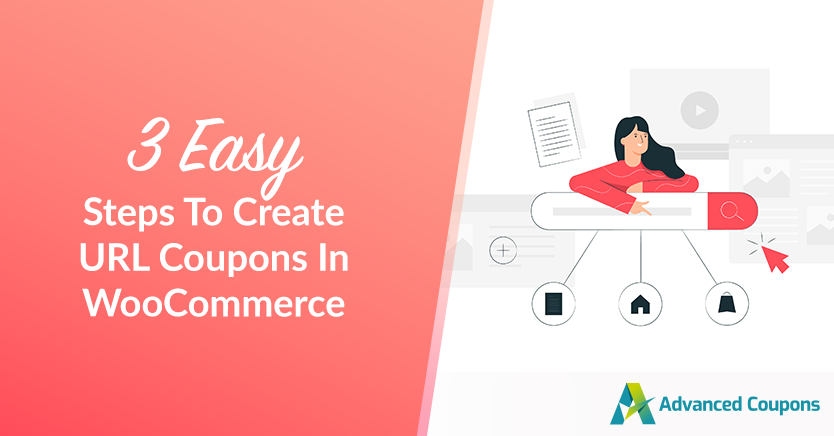
Strategiile plictisitoare cu cupoane care nu par să rezoneze cu clienții au apărut. În zilele noastre, este important să adaugi ceva magie de marketing jocului tău cu cupoane dacă vrei să ieși cu adevărat în evidență din mulțime. Și o modalitate eficientă de a face acest lucru este să adăugați cupoane URL în arsenalul dvs.!
Aceste reduceri sunt create cu adrese URL personalizate și oferă o modalitate fantastică de a atrage clienții către magazinul dvs., de a vă urmări eforturile de marketing și de a crește vânzările într-o clipă. Ele adaugă, de asemenea, o notă de entuziasm și exclusivitate strategiei tale de marketing.
În acest articol, vă vom ghida prin procesul simplu de creare a cupoane URL în WooCommerce. Cu doar trei pași simpli, veți fi pe cale să vă creșteți ratele de conversie și să vă dezvoltați afacerea. Să începem această petrecere!
Ce sunt cupoanele URL?
Cupoanele URL sunt în esență reduceri sau promoții care sunt aplicate magazinului dvs. online printr-o anumită adresă web sau URL. Acestea funcționează similar codurilor secrete pe care clienții dvs. le pot folosi pentru a obține acces la oferte și reduceri exclusive la ofertele dvs.
Nu numai că cupoanele URL sunt ușor de utilizat și de urmărit, dar sunt și foarte personalizabile. Aceste cupoane pot fi create pentru anumite produse, categorii sau chiar întreaga comandă. De asemenea, puteți limita de câte ori un cupon poate fi utilizat și când expiră.
Acest lucru vă oferă control complet asupra promoțiilor dvs. și asupra modului în care acestea sunt distribuite.
Beneficiile rulării de cupoane URL în WooCommerce
Navigarea în lumea marketingului e-commerce poate fi copleșitoare, mai ales dacă nu sunteți familiarizat cu toate instrumentele și strategiile disponibile pentru dvs.
Cu toate acestea, o strategie pe care nu doriți să o treceți cu vederea este cupoanele URL. În ciuda faptului că numele sună puțin intimidant, configurarea cupoanelor URL este de fapt destul de simplă.
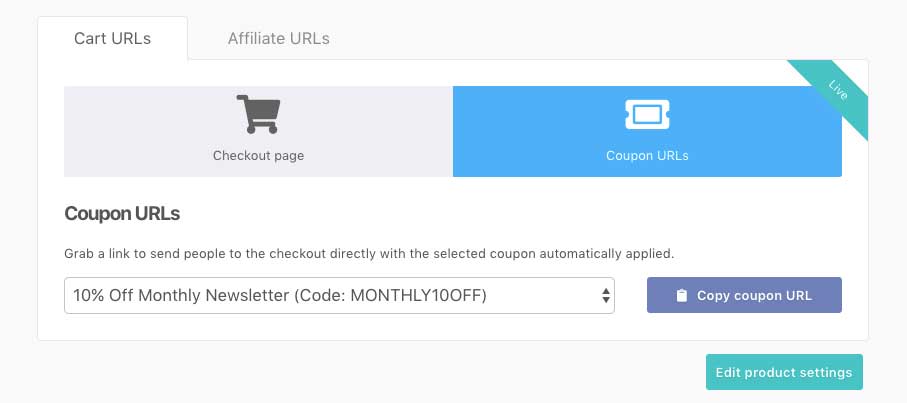
Mai important, există multe beneficii în a rula cupoane URL în magazinul dvs. online. Pentru început, acestea pot fi un instrument puternic pentru creșterea angajamentului clienților și îmbunătățirea performanței generale a magazinului dvs. Iată doar câteva dintre beneficiile pe care le puteți aștepta de la implementarea cupoanelor URL:
- Fidelizare îmbunătățită a clienților
Oferirea de reduceri la adresa URL este o modalitate grozavă de a-ți stimula clienții cei mai fideli. Îi faci să se simtă apreciați oferindu-le chilipiruri exclusive și promoții care nu sunt disponibile publicului larg.
- Ușor de urmărit
Reducerile URL sunt ușor de urmărit, permițându-vă să le evaluați succesul și să vă schimbați strategia de marketing în consecință. Puteți examina rapid de câte ori a fost folosit un cupon, cât de mult a creat și cum v-a afectat vânzările generale.
- Venituri crescute
Desigur, și cel mai evident beneficiu, cupoanele URL pot ajuta la creșterea vânzărilor. Este o tehnică excelentă pentru a motiva achizițiile și pentru a încuraja clienții să revină la magazinul dvs. online.
În plus, puteți motiva clienții să ia măsuri și să facă o achiziție mai mare, oferind reduceri și promoții exclusive printr-o adresă web unică.
Cum se creează cupoane URL în WooCommerce
După cum știți până acum, oferirea de cupoane URL poate crea o experiență de cumpărături mai captivantă și mai satisfăcătoare pentru clienții dvs., în timp ce vă crește profitul.
Întrebarea este... cum o faci?
În acest ghid, vă vom ghida prin trei pași simpli pentru a crea și implementa cupoane URL folosind cupoane avansate. Tot ce trebuie să faceți este să urmați și veți fi pe cale să utilizați acest instrument puternic pentru a vă dezvolta afacerea online:
Pasul 1: Creați un nou cupon
Pentru a începe să creați un cupon URL în WooCommerce, primul pas este să accesați tabloul de bord WordPress și să creați un nou cupon. Puteți face acest lucru navigând la Cupon > Adăugați nou:

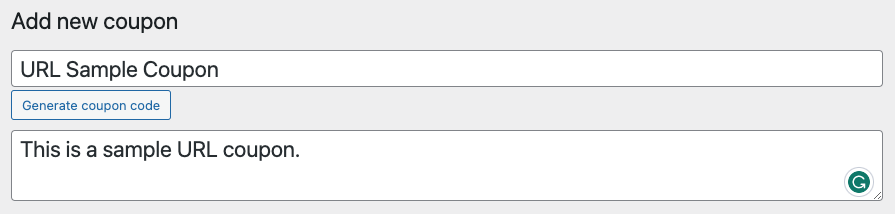
Asigurați-vă că aveți un anumit cod de cupon pentru o gestionare mai ușoară în viitor. Acest lucru poate fi util dacă trebuie să editați cuponul mai târziu.
După ce aveți codul de cupon, este timpul să vă configurați datele cuponului. Aici vă puteți personaliza oferta de cupon în funcție de preferințele dvs. Veți vedea o varietate de setări pe care le puteți specifica pentru a crea cuponul perfect, inclusiv tipul de reducere, valoarea cuponului și eticheta cuponului:
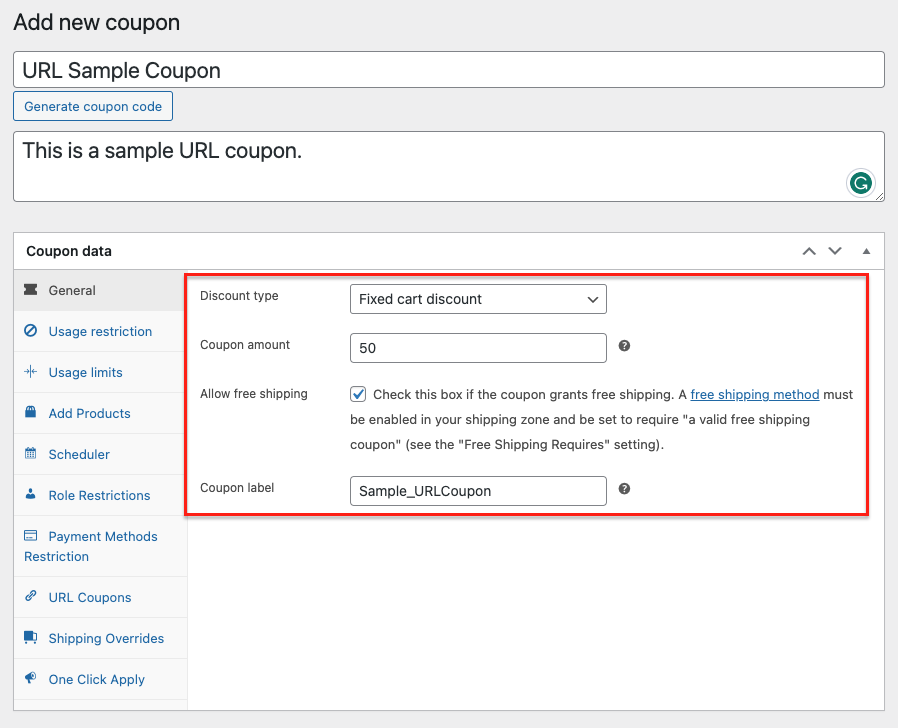
Cu toate acestea, dacă aveți deja un cupon existent pe care doriți să îl utilizați pentru această ofertă specifică, atunci puteți sări peste acest pas și să treceți la următorul.
Pasul 2: activați adresa URL a cuponului
După configurarea datelor cuponului, accesați fila URL Cupon din partea stângă a ecranului. De aici, faceți clic pe caseta de lângă „Activați URL-ul cuponului”:
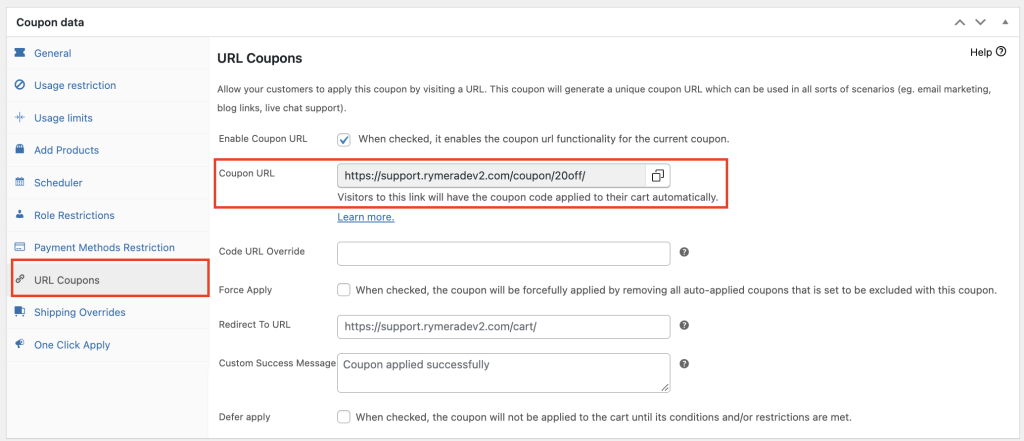
În esență, este generată o adresă URL de cupon unică care poate fi utilizată în diferite scenarii, cum ar fi marketing prin e-mail, link-uri de blog și suport prin chat live. Puteți chiar să creați un buton cu adresa URL și să îi cereți clienților să facă clic pe el pentru a aplica cuponul.
Această setare este utilă în special pentru cupoanele imediate, cum ar fi o reducere de 15% din valoarea totală a coșului. De exemplu, atunci când clientul face clic pe adresa URL, acesta va fi redirecționat către coșul de cumpărături și va apărea o notificare odată ce cuponul este aplicat cu succes:
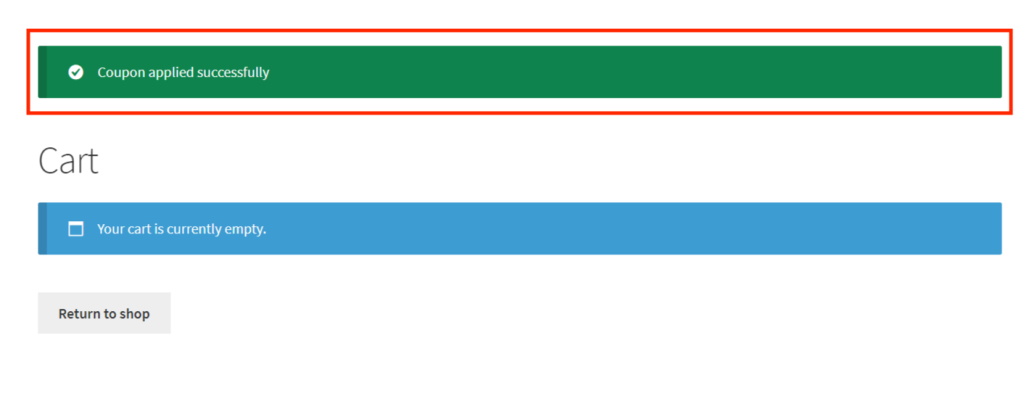
Pasul 3: personalizați mesajul de succes al cupoanelor dvs. URL
Pentru a îmbunătăți și mai mult experiența utilizatorului, puteți personaliza mesajul de succes care apare atunci când cuponul este aplicat cu succes.
Acest lucru se poate face accesând Cupoane URL > Mesaj personalizat de succes . De acolo, puteți adăuga un mesaj sau o instrucțiune specifică pentru client, făcându-l mai personal și mai captivant:
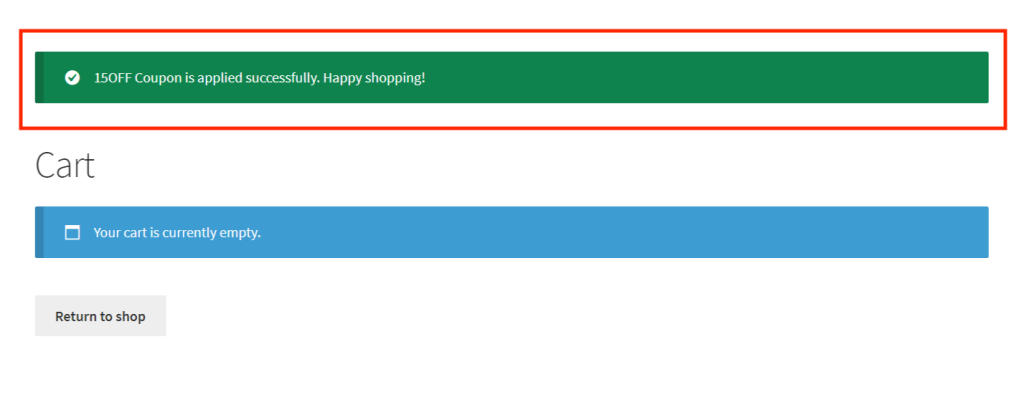
Acest nivel de personalizare poate contribui în mare măsură pentru a face experiența de cumpărături mai plăcută pentru client și ar putea duce la creșterea vânzărilor și la loialitatea clienților!
Concluzie
Prin utilizarea cupoanelor URL, puteți face mai ușor pentru clienții dvs. să profite de ofertele dvs., permițându-le să aplice cuponul prin simpla accesare a unei anumite adrese URL. Din fericire, configurarea cupoanelor URL în WooCommerce este relativ ușoară cu cupoanele avansate.
În acest articol, am discutat 3 pași simpli pentru a crea cupoane URL în WooCommerce:
- Creați un nou cupon
- Activați adresa URL a cuponului
- Personalizați mesajul de succes
Aveți întrebări despre acest ghid? Spune-ne în comentariile de mai jos!
